macOS¶
Démarrage rapide¶
Ouvrez l’application terminal, et lancez l’exécutable dans le paquet d’applications, avec des commandes comme ceci :
cd /Applications/Blender.app/Contents/MacOS
./Blender
Si vous avez à le faire souvent, vous pouvez ajouter ce dossier à votre PATH.
Pour cela, vous pouvez lancer la procédure suivante :
Ouvrez le terminal.
Exécutez la commande suivante :
sudo nano /etc/paths.Entrez votre mot de passe, lorsque vous y êtes invité.
Allez au bas du fichier, et entrez
/Applications/Blender.app/Contents/MacOS.Entrez Ctrl-X pour quitter.
Entrez Y pour sauvegarder le tampon modifié.
Si vous ouvrez alors un nouveau terminal, la commande suivante va fonctionner :
Blender
Détails¶
macOS utilise des « fichiers » avec l’extension .app appelés applications. Ces fichiers sont en fait des dossiers qui apparaissent comme des fichiers dans Finder. Pour lancer Blender vous aurez à spécifier ce chemin vers l’exécutable de Blender dans ce dossier, pour faire afficher toutes les sorties sur le terminal. Vous pouvez lancer un terminal depuis . Le chemin de l’exécutable dans le dossier .app est ./Blender.app/Contents/MacOS/blender.
Si Blender est installé dans le dossier Applications, la commande suivante peut être utilisée :
/Applications/Blender.app/Contents/MacOS/Blender
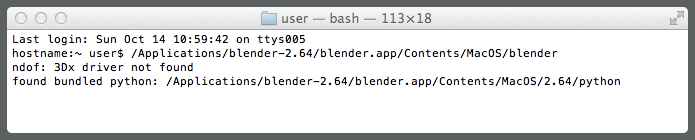
Démarrage de Blender depuis une console sous macOS.¶